详解电脑虚拟内存怎么设置到d盘
- 分类:Win7 教程 回答于: 2021年11月11日 13:06:00
当电脑C盘空间变小内存不足时,想把虚拟内存所占用的空间从C盘转移到D盘,释放些c盘空间,那么电脑虚拟内存怎么设置到d盘呢?下面小编就教下大家虚拟内存设置到d盘的操作方法.
1.右键单击“电脑”——点击“属性”
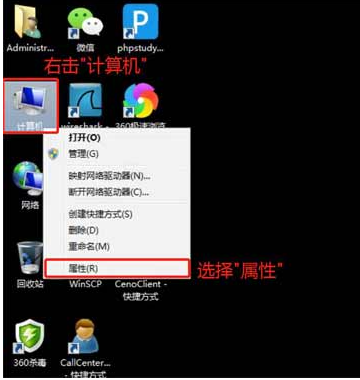
2.在系统弹出窗口中点击左上角的“高级系统设置”
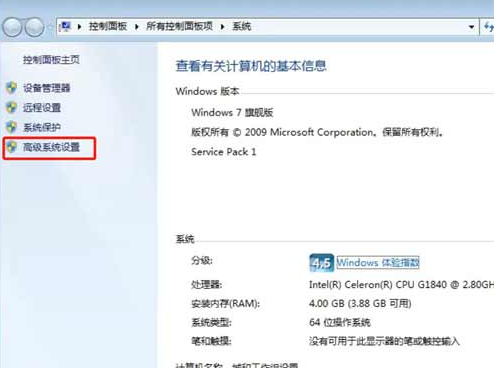
3.在系统弹出的属性窗口中点击Advanced--Settings
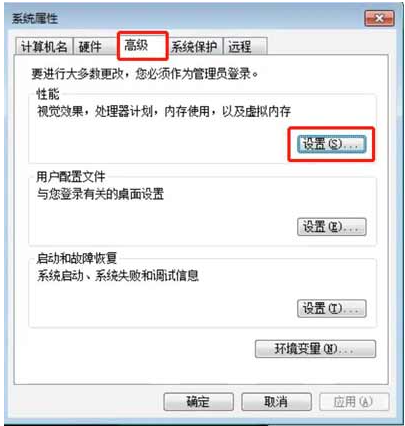
4.在弹出的性能选项窗口中点击Advanced--Changes。

5.在弹出的虚拟内存窗口中,点击“自动管理所有驱动器的分页大小(A)”之前的勾选。
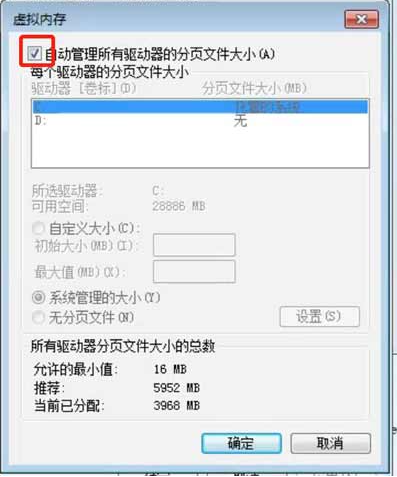
6.我们需要将C盘上的虚拟内存设为空,默认选择C盘,直接点击“无分页文件”---“设置”。在点击设置之后,会弹出一个提示窗口“如果页面文件被禁用,或者初始大小小于200MB,系统出错,windows。无法记录可帮助确定问题的详细信息。您确定要继续吗?直接点击Yes即可。
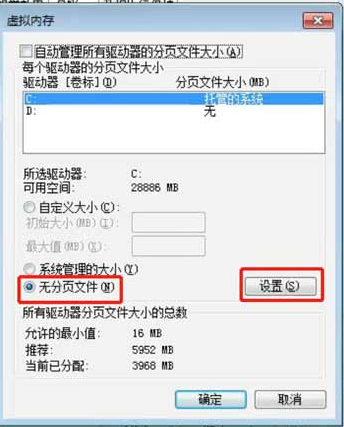

7.我们需要在D盘上设置虚拟存储器,这样我们选中D盘,然后按定制尺寸,初始尺寸(MB):填入4000个数字,最大(MB)填入6000,然后点击设置。再按一下确定,这几个就成功地将虚拟内存设置为D盘。

以上就是详解电脑虚拟内存怎么设置到d盘,希望能帮助到大家。
 有用
26
有用
26


 小白系统
小白系统


 1000
1000 1000
1000 1000
1000 1000
1000 1000
1000 1000
1000 1000
1000 1000
1000 1000
1000 1000
1000猜您喜欢
- win7开机不了怎么办的分享2023/01/16
- 教你win7怎么关闭系统还原2021/05/30
- 图解win7旗舰版如何安装2019/03/14
- 电脑城装机版|小编教你最新电脑城装机..2017/12/01
- 永久有效的windows7激活方法2021/10/22
- 台式电脑系统还原win7怎么操作..2022/08/28
相关推荐
- 笔记本重装系统win7方法2022/11/20
- 笔记本电脑系统安装win7如何操作..2022/12/29
- win7激活工具怎么用?win7激活工具使用..2022/11/03
- 激活windows764位旗舰版系统工具图文..2017/06/14
- 解答通用串行总线控制器出现感叹号怎..2018/11/10
- 电脑如何重装win7系统教程2023/04/26

















